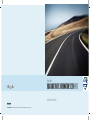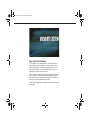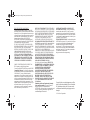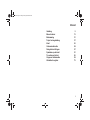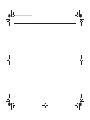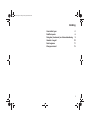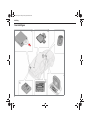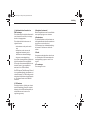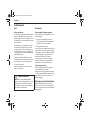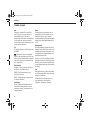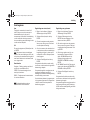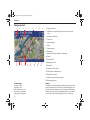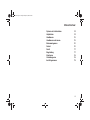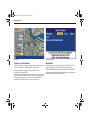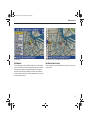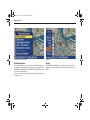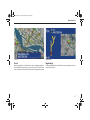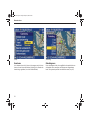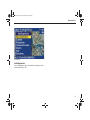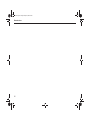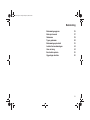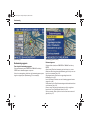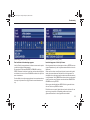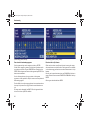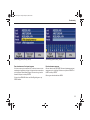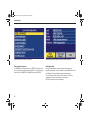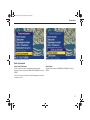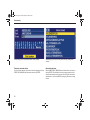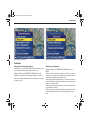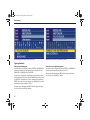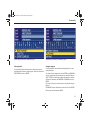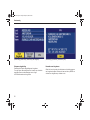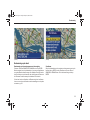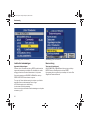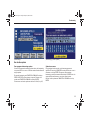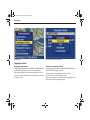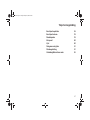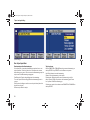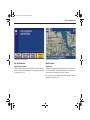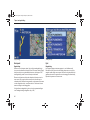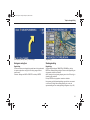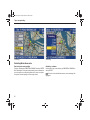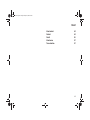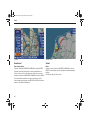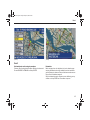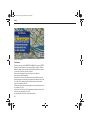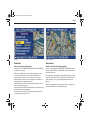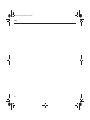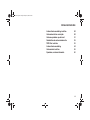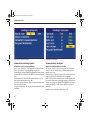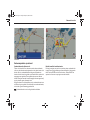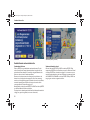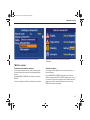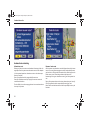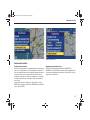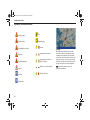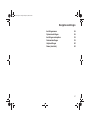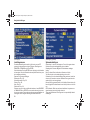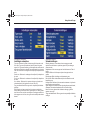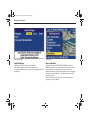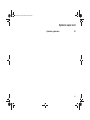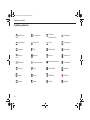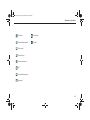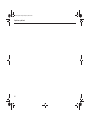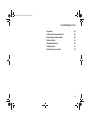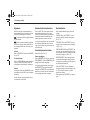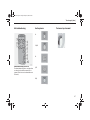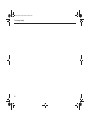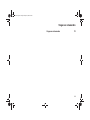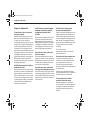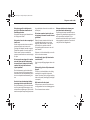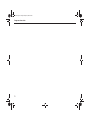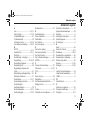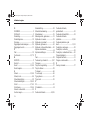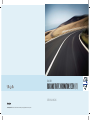7
VOLVO S60
RoAD AND TRAFFIC INFORMATION SYSTEM (rti)
Volvo Car Corporation TP 103 6 ( ), AT 0820, Printed in Sweden, Göteborg 2008, Copyright © 2000-2008 Volvo Car Corporation
GEBRUIKSAANWIJZING
Dutch*

1
Road and Traffic Information
Uw RTI-systeem is een verkeersinformatie- en routebegeleidings-
systeem dat door Volvo ontwikkeld is. Het systeem leidt u naar een
gegeven bestemming en biedt onderweg verkeersinformatie. Het
vertelt u welke situaties uw rit kunnen bemoeilijken en biedt u de
mogelijkheid een betere route te selecteren.
U kunt van tevoren een traject opstellen, naar bepaalde faciliteiten op
de route zoeken, speciale locaties opslaan e.d. Het systeem geeft
altijd aan waar u zich bevindt en weet altijd, zelfs als u verkeerd bent
gereden, de weg naar uw bestemming te vinden.
Het RTI-systeem draagt bij aan een beter milieu, door de doorstroming
te verbeteren.
RTI.book Page 1 Tuesday, February 26, 2008 4:12 PM

2
END USER LICENSE AGREEMENT
You have acquired a device (ROAD & TRAFFIC
INFORMATION SYSTEM) which includes software
licensed by Volvo Car Corporation from one or more
software licensors. Such software products, as well as
associated media, printed materials, and “online” or
electronic documentation (NAVIGATION
SOFTWARE) are protected by international intel-
lectual property laws and treaties. The SOFTWARE
is licensed, not sold. All rights reserved.
IF YOU DO NOT AGREE TO THIS END USER
LICENSE AGREEMENT (“EULA”), DO NOT USE
THE DEVICE OR COPY THE SOFTWARE.
INSTEAD, PROMPTLY CONTACT VOLVO CAR
CORPORATION FOR INSTRUCTIONS ON
RETURN OF THE UNUSED DEVICE(S) FOR A
REFUND. ANY USE OF THE SOFTWARE,
INCLUDING BUT NOT LIMITED TO USE ON
THE DEVICE, WILL CONSTITUTE YOUR
AGREEMENT TO THIS EULA (OR RATIFI-
CATION OF ANY PREVIOUS CONSENT).
GRANT OF SOFTWARE ARE LICENSE. This
EULA grants you the following license:
You may use the SOFTWARE only on the DEVICE.
Connectivity Software. Your Device package may
include desktop connectivity software contained on a
CD-ROM disk. You may install and use the
component(s) of the software contained on the CD-
ROM disk on a computer or computing device with
which you exchange information with the Device, in
accordance with the terms of the end user license
agreement provided with such component(s). If no
separate end user license agreement is provided, you
may install and use only one (1) copy of such
component(s) on a single computer or computing
device with which you use the Device.
NOT FAULT TOLERANT. THE SOFTWARE IS
NOT FAULT TOLERANT. VOLVO CAR CORPO-
RATION HAS INDEPENDENTLY DETERMINED
HOW TO USE THE SOFTWARE IN THE DEVICE,
AND MS HAS RELIED UPON VOLVO CAR
CORPORATION TO CONDUCT SUFFICIENT
TESTING TO DETERMINE THAT THE
SOFTWARE IS SUITABLE FOR SUCH USE.
NO WARRANTIES FOR THE SOFTWARE. THE
SOFTWARE is provided “AS IS” and with all faults.
THE ENTIRE RISK AS TO SATISFACTORY
QUALITY, PERFORMANCE, ACCURACY, AND
EFFORT (INCLUDING LACK OF NEGLIGENCE)
IS WITH YOU. ALSO, THERE IS NO
WARRANTY AGAINST INTERFERENCE WITH
YOUR ENJOYMENT OF THE SOFTWARE OR
AGAINST INFRINGEMENT. IF YOU HAVE
RECEIVED ANY WARRANTIES REGARDING
THE DEVICE OR THE SOFTWARE, THOSE
WARRANTIES DO NOT ORIGINATE FROM,
AND ARE NOT BINDING ON, MS.
No Liability for Certain Damages. EXCEPT AS
PROHIBITED BY LAW, MS SHALL HAVE NO
LIABILITY FOR ANY INDIRECT, SPECIAL,
CONSEQUENTIAL OR INCIDENTAL
DAMAGES ARISING FROM OR IN
CONNECTION WITH THE USE OR PERFO-
MANCE OF THE SOFTWARE. THIS
LIMITATION SHALL APPLY EVEN IF ANY
REMEDY FAILS OF ITS ESSENTIAL
PURPOSE. IN NO EVENT SHALL MS BE
LIABLE FOR ANY AMOUNT IN EXCESS OF
U. S. TWO HUNDRED FIFTY DOLLARS
(U.S.$250.00-).
Limitations on Reverse Engineering, Decompi-
lation, and Disassembly. You may not reverse
engineer, decompile, or disassemble the
SOFTWARE, except and only to the extent that such
activity is expressly permitted by applicable law
notwithstanding this limitation.
SOFTWARE TRANSFER ALLOWED BUT
WITH RESTRICTIONS. You may permanently
transfer rights under this EULA only as part of a
permanent sale or transfer of the Device, and only if
the recipient agrees to this EULA. If the SOFTWARE
is an upgrade, any transfer must also include all prior
versions of the SOFTWARE.
EXPORT RESTRICTIONS. You acknowledge that
SOFTWARE is subject to U.S. jurisdiction. You agree
to comply with all applicable international and
national laws that apply to the SOFTWARE,
including the U.S. Export Administration Regula-
tions, as well as end-user, end-use and destination
restrictions issued by U. S. and other governments.
For additional information see
http://www.microsoft.com/exporting/.
De specificaties, constructiegegevens en illus-
traties in dit instructieboekje zijn niet bindend.
Wij behouden ons het recht voor om zonder
voorafgaande mededeling wijzigingen aan te
brengen.
© Volvo Car Corporation
RTI.book Page 2 Tuesday, February 26, 2008 4:12 PM

3
Inhoud
Inleiding 5
Menustructuur 13
Bestemming 21
Traject en begeleiding 37
Kaart 43
Verkeersinformatie 49
Navigatie-instellingen 57
Symbolen op de kaart 61
Tv-ontvangst (extra) 65
Vragen en antwoorden 69
Alfabetisch register 73
RTI.book Page 3 Tuesday, February 26, 2008 4:12 PM

4
RTI.book Page 4 Tuesday, February 26, 2008 4:12 PM

5
Inleiding
Overzichtsfiguur 6
Dvd/Dvd-speler 8
Navigator (toetsenset) en afstandsbediening 9
Voordat u begint 10
Snel beginnen 11
Weergeven kaart 12
RTI.book Page 5 Tuesday, February 26, 2008 4:12 PM

6
Inleiding
Overzichtsfiguur
RTI.book Page 6 Tuesday, February 26, 2008 4:12 PM

7
Inleiding
1. Hoofdeenheid met kaart-dvd en
TMC-ontvanger
De hoofdeenheid, die uitsluitend bestemd is
voor de kaart-dvd’s van Volvo, is onderge-
bracht in de bagageruimte.
De hoofdeenheid heeft onder meer de
volgende functies:
• het berekenen van de positie van de
auto;
• het bepalen van de route naar de
aangegeven bestemming en het
decoderen van verkeersmeldingen;
• het geven van stembegeleiding.
Let erop dat de cartografische informatie niet
altijd overeenkomt met de werkelijkheid.
(Volvo wijst alle verantwoordelijkheid af voor
eventuele fouten in het cartografische
materiaal of in de TMC-informatie.)
Het TMC-systeem (Traffic Message Channel)
is een gestandaardiseerd codesysteem voor
verkeersinformatie. De TMC-ontvanger zoekt
automatisch de bijbehorende zendfrequentie
op. De informatie wordt via de FM-band
verzonden.
2. GPS-antenne
De huidige locatie en rijrichting van de auto
worden bepaald aan de hand van signalen
afkomstig van het GPS-satellietsysteem, de
snelheidssensor van de auto en een
zogeheten gyroscoop.
3. Navigator (toetsenset)
Met de navigator kunt u naar de verschillende
menu-opties springen en ze selecteren.
4. Beeldscherm
Op het beeldscherm verschijnen kaarten en
wordt gedetailleerde informatie verstrekt over
de gekozen route, de afstand e.d.
De IR-ontvanger voor de afstandsbediening
zit bovenaan in het frame van het beeld-
scherm.
5. Radio
Het systeem maakt gebruik van de radio om
via de luidspreker in het bestuurdersportier
stembegeleiding te geven en om de tv te
regelen.
6. Tv-ontvanger
De tv-ontvanger is extra.
RTI.book Page 7 Tuesday, February 26, 2008 4:12 PM

8
Inleiding
Dvd
Inhoud van de dvd
Op iedere kaart-dvd staat hetzelfde Europese
wegennet. Gedetailleerde gegevens zoals
adressen, gebouwen e.d. zijn verdeeld over
de kaart-dvd’s voor de verschillende geogra-
fische gebieden.
Een melding op het scherm geeft aan dat u
de dvd moet vervangen. Als u de dvd niet
vervangt, beschikt u over het wegennet van
de nieuwe regio maar niet over de gedetail-
leerde gegevens in de vorm van tankstations,
eetgelegenheden e.d.
Er komen voortdurend kaart-dvd’s uit met
aangevulde informatie. Neem contact op met
een Volvo-dealer voor de nieuwste versie.
Zie ook de internetsite
www.volvocars.com/navi voor meer infor-
matie over kaarten e.d.
WAARSCHUWING!
Met het oog op de verkeersveiligheid
moet u zeer voorzichtig handelen, als u het
RTI-systeem tijdens het rijden gebruikt.
Let goed op het verkeer. Hou u altijd aan
de geldende verkeersregels.
Dvd-speler
Dvd vervangen/Systeem upgraden
De dvd-speler zit in de bagageruimte (zie de
overzichtsfiguur).
1. Druk op de uitwerptoets en haal het
klepje omlaag om de dvd te verwijderen
(de auto moet op contact staan).
2. Breng de nieuwe dvd aan.
Als de dvd nieuwe software bevat, wordt het
scherm zwart en verschijnt de tekst
Loading
new program - please wait
(Bezig met laden
van het programma - even geduld a.u.b.)
onder aan het scherm
.
De complete
procedure kan tot vijf minuten in beslag
nemen. Na afloop van de upgrade zal het
startvenster op het scherm verschijnen.
Verzorging van de dvd
Wees voorzichtig met dvd’s. Zorg dat u ze
niet blootstelt aan vuil of vocht.
Bewaar de dvd’s in de bijbehorende hoesjes,
als u ze niet gebruikt. Bewaar ze niet bij hoge
temperaturen, in direct zonlicht of in een
stoffige omgeving.
Verzorging van het beeldscherm
Maak het beeldscherm schoon met een
zachte, niet pluizende en licht bevochtigde
doek of neem een doek met een mild glasrei-
nigingsmiddel.
Dvd/Dvd-speler
RTI.book Page 8 Tuesday, February 26, 2008 4:12 PM

9
Inleiding
Positie van navigator op stuurwiel
A. Navigator
Druk op de toets OMHOOG, OMLAAG,
RECHTS of LINKS om een keuze te maken uit
de verschillende menu-opties, verkeersbe-
richten e.d.
B. BACK
Druk op de toets BACK om terug te keren
naar het vorige menu of een keuze te
annuleren.
C. ENTER
Druk op de toets ENTER om een keuze te
bevestigen of een menu te activeren.
N.B. De afstandsbediening werkt op dezelfde
manier als de toetsenset.
Navigator (toetsenset) en afstandsbediening
Navigator
Afstandsbediening
IR-ontvanger
(infraroodontvanger)
Richt de afstandsbediening altijd op het
scherm. (De IR-ontvanger zit bovenaan in het
frame van het beeldscherm.)
A
C
B
N.B. De afstandsbediening bevat batterijen
van het type AAA of R03. Als de afstandsbe-
diening niet werkt, moet u eerst controleren
of de batterijen soms aan vervanging toe zijn.
RTI.book Page 9 Tuesday, February 26, 2008 4:12 PM

10
Inleiding
Aan
Zorg dat de contactsleutel in stand I of II
staat. Druk op een van de toetsen op de
afstandsbediening of op die van de
toetsenset op het stuurwiel. Na inschakeling
van het contact kan het enige seconden
duren, voordat het systeem de huidige locatie
van de auto heeft bepaald.
Uit
Ga met de navigator naar
[Afsluiten]
en druk
op ENTER.
N.B. Het systeem is tevens te raadplegen
wanneer u de motor hebt afgezet. Let er dan
ook op dat u de contactsleutel na het gebruik
naar stand 0 draait om te voorkomen dat de
accu uitgeput raakt.
Basisfuncties
Navigator – Omhoog, omlaag, naar links of
rechts in de verschillende menu’s.
ENTER – Een keuze bevestigen of een
menu(-optie) activeren.
BACK – Terugkeren naar de menustructuur
of een keuze annuleren.
Instellingen
Onder de
Navigatie-instellingen
vindt u de
verschillende instellingenmenu’s voor het
systeem, het scherm, de routekeuze en de
verkeersinformatie.
Voordat u begint
Demo
De demo geeft een demonstratie van het
systeem (terwijl de auto stilstaat) door een
simulatie te geven van een rit naar een
bepaalde bestemming. De begeleiding wordt
daarbij op het scherm gedemonstreerd (zie
p. 60).
Boekstructuur
Het instructieboekje is opgedeeld in hoofd-
stukken/functies. Achter in het boekje vindt u
een alfabetisch register voorafgegaan door
een pagina met veel gestelde vragen en de
bijbehorende antwoorden.
Hoewel er in het instructieboekje staat dat u
gebruik moet maken van de toetsenset op het
stuurwiel, kunt u uiteraard ook gebruik maken
van de bijbehorende toetsen op de afstands-
bediening.
Pad
Menu-opties staan in het boek tussen haken,
bijv.
[Bestemming].
Menu’s staan niet tussen
haken, bijv.
Hoofdmenu.
Het pad met de te selecteren menu’s en
menu-opties kan er als volgt uitzien:
Hoofdmenu [Instellingen]
[Systeem]
.
RTI.book Page 10 Tuesday, February 26, 2008 4:12 PM

11
Inleiding
Aan
Zorg dat de contactsleutel in stand I of II
staat. Druk op een van de toetsen op de
afstandsbediening of op die van de
toetsenset op het stuurwiel. Na inschakeling
van het contact kan het enige seconden
duren, voordat het systeem de huidige locatie
van de auto heeft bepaald.
Uit
Ga met de navigator naar [
Afsluiten
] en druk
op ENTER.
N.B. Het systeem is tevens te raadplegen
wanneer u de motor hebt afgezet. Let er dan
ook op dat u de contactsleutel na het gebruik
naar stand 0 draait om te voorkomen dat de
accu uitgeput raakt.
Basisfuncties
Navigator – Omhoog, omlaag, naar links of
rechts in de verschillende menu’s.
ENTER – Een keuze bevestigen of een
menu(-optie) activeren.
BACK – Terugkeren naar de menustructuur
of een keuze annuleren.
N.B. De afstandsbediening werkt op
dezelfde manier als de toetsenset.
Snel beginnen
Begeleiding naar adres (straat)
1. Begin in het hoofdmenu. Selecteer
Bestemming
en druk op ENTER.
2. Selecteer
Adres (straat)
en druk op
ENTER.
3. Ga met de navigator naar de gewenste
letters en om aan te geven in welk land
en welke plaats de straat ligt.
4. Als u het nummer op de straat kent, kunt
u ook dat invoeren om een nauwkeuriger
begeleiding te krijgen. In plaats van het
nummer kunt u ook het kruispunt (dwars-
straat) opgeven.
5. Selecteer
Start Begeleid.
en druk op
ENTER.
Het systeem heeft enkele seconden nodig
om de route en de afstand tot de ingevoerde
bestemming te bepalen.
Het systeem begeleidt u vervolgens naar de
opgegeven bestemming en geeft bij
kruisingen aan de hand van stembegeleiding
aan welke afslag u moet nemen.
Voor de kleinere plaatsen zijn er geen straten
in het systeem opgenomen. In dat geval kunt
u altijd het centrum van deze plaats als
bestemming opgeven.
Begeleiding naar gebouwen
1. Begin in het hoofdmenu. Selecteer
Bestemming
. Druk op ENTER.
2. Selecteer
Gebouwen
en druk op
ENTER. Selecteer
Gebouwen
in het
submenu en druk op ENTER.
3. Ga met de navigator naar de gewenste
letters en om aan te geven in welk land
en welke plaats het gebouw staat. Druk
op ENTER.
4. Geef het type gebouw aan, bijv. een
benzinestation, restaurant of Volvo-
dealer. Ga OMLAAG naar de lijst.
Selecteer het type gebouw met
OMHOOG of OMLAAG en druk op
ENTER.
5. Ga OMLAAG naar de lijst. Selecteer de
naam van het gebouw met OMHOOG of
OMLAAG en druk op ENTER.
6. Selecteer
Start Begeleid.
en druk op
ENTER.
Het systeem heeft enkele seconden nodig
om de route en de afstand tot de ingevoerde
bestemming te bepalen.
Het systeem begeleidt u vervolgens naar het
opgegeven gebouw en geeft bij kruisingen
aan de hand van stembegeleiding aan welke
afslag u moet nemen.
RTI.book Page 11 Tuesday, February 26, 2008 4:12 PM

12
Inleiding
1 2 3 4 5 6 7 8 9
10 11 12 13 14 15 16 17 18
Weergeven kaart
1. Volgende instructie
2. Afstand tot de volgende weg/straat op de route en de naam
ervan
3. Informatie verkeersbord
4. Positie auto
5. Volgend gidspunt
6. Route
7. Deelbestemming
8. Bestemming
9. Resterende reistijd en afstand tot bestemming
10. Schaal
11. Huidige locatie
12. Opgeslagen locatie
13. Vertrekpunt
14. Symbool voor Volvo-dealer
15. TMC-symbool (verkeersbericht)
16. Symbool voor centrum
17. Kompas dat de kaartrichting aangeeft
18. Bestemmingsrichting
Soorten wegen
Snelweg – groen
Hoofdweg – rood
Kleinere hoofdweg – bruin
Gewone weg – donkergrijs
Kleine weg – donkergroen
Kompas
De rode punt van de kompasnaald wijst naar het noorden op de kaart,
terwijl de witte punt naar het zuiden wijst. De bestemmingspijl op de
buitenste ring van het kompas wijst in de richting van de bestemming.
Onder de optie
Scherm
in het Instellingenmenu kunt u ervoor kiezen
om het kompas met de bestemmingspijl te tonen of te verbergen.
RTI.book Page 12 Tuesday, February 26, 2008 4:12 PM

13
Menustructuur
Systeem in-/uitschakelen 14
Helpteksten 14
Hoofdmenu 15
Hoofdmenu met iconen 15
Bestemmingmenu 16
Schaal 16
Scroll 17
Begeleiding 17
Kaartmenu 18
Omleidingmenu 18
Instellingenmenu 19
RTI.book Page 13 Tuesday, February 26, 2008 4:12 PM

14
Menustructuur
[Afsluiten]
Systeem in-/uitschakelen
Schakel het systeem als volgt in: Draai de contactsleutel naar stand I
of II en druk vervolgens op ENTER, BACK of de navigator.
Schakel het systeem als volgt uit: Selecteer
Afsluiten
in het
hoofdmenu en druk op ENTER.
Als het systeem aanstaat wanneer u de auto van contact zet, staat het
systeem opnieuw aan wanneer u de auto opnieuw op contact zet. Als
het systeem uitstaat wanneer u de auto van contact zet, blijft het
systeem uitgeschakeld wanneer u de auto op contact zet.
[Instellingen] [Help]
Helpteksten
De helpteksten geven beknopte informatie over de functies. U kunt
kiezen uit
Uitgebreide,
Eenvoudige
of
Geen
helptekst. Ga met
RECHTS of LINKS naar de optie van uw keuze en druk op ENTER.
Het witte helptekstvenster verschijnt bij selectie van een alternatief en
verdwijnt enkele seconden later automatisch.
RTI.book Page 14 Tuesday, February 26, 2008 4:12 PM

15
Menustructuur
[Bestemming]
Hoofdmenu
Via het hoofdmenu en de verschillende submenu’s zijn de systeem-
functies te bereiken. U kunt altijd, ongeacht hetgeen op het scherm
wordt getoond, terugkeren naar het hoofdmenu door eenmaal of
meerdere malen achtereen op BACK te drukken. Het hoofdmenu
verschijnt enkele seconden en verdwijnt automatisch als u geen van
de menu-opties selecteert.
[Instellingen] [Scherm] [Navigatiemenu] [Tekst/Iconen]
Hoofdmenu met iconen
U kunt ervoor kiezen om het hoofdmenu weer te geven in de vorm van
iconen of tekst.
RTI.book Page 15 Tuesday, February 26, 2008 4:12 PM

16
Menustructuur
[Bestemming] [Adres (straat)]
Bestemmingmenu
In het bestemmingmenu hebt u de keuze uit verschillende opties voor
het aangeven van de bestemming. Selecteer uit de menu-opties met
OMHOOG of OMLAAG en druk op ENTER. Druk op BACK om terug
te gaan naar het hoofdmenu.
Lees meer over de verschillende soorten bestemmingen en de paden
ernaartoe op p. 22.
[Schaal]
Schaal
Ga OMHOOG of OMLAAG met de navigator om de schaal van de
kaart van een gebied te wijzigen (zie p. 44). Bevestig uw keuze met
ENTER.
RTI.book Page 16 Tuesday, February 26, 2008 4:12 PM

17
Menustructuur
[Scroll]
Scroll
Met de navigator kunt u het dradenkruis vrij over de kaart bewegen om
bijvoorbeeld een bestemming aan te geven (zie p. 33). Onder aan de
kaart verschijnt de naam van het adres waar het dradenkruis op staat.
[Begeleiding]
Begeleiding
Selecteer
Begeleiding
in het hoofdmenu om een gesproken instructie
te herhalen (zie p. 39).
RTI.book Page 17 Tuesday, February 26, 2008 4:12 PM

18
Menustructuur
[Kaart]
Kaartmenu
In het kaartmenu kunt u bijv. kiezen uit de weergave van één of twee
kaarten of ervoor kiezen om
Naderen
(rijrichting) of het
Noorden
als
kaartrichting te gebruiken (zie ook het hoofdstuk
Kaart
).
[Omleiding]
Omleidingmenu
In het omleidingmenu hebt u de mogelijkheid om bepaalde delen van
de bepaalde route te vermijden, zoals etappes met wegwerkzaam-
heden. Het systeem bepaalt dan een alternatieve route (zie p. 42).
RTI.book Page 18 Tuesday, February 26, 2008 4:12 PM

19
Menustructuur
[Instellingen]
Instellingenmenu
Via het instellingenmenu kunt u de verschillende instellingen van het
systeem bereiken (zie p. 58).
RTI.book Page 19 Tuesday, February 26, 2008 4:12 PM

20
Menustructuur
RTI.book Page 20 Tuesday, February 26, 2008 4:12 PM

21
Bestemming
Bestemming opgeven 22
Zoek op zinsnede 27
Gebouwen 29
Types gebouwen 30
Bestemming op de kaart 33
Laatste tien bestemmingen 34
Heen en terug 34
Een locatie opslaan 35
Opgeslagen locaties 36
RTI.book Page 21 Tuesday, February 26, 2008 4:12 PM

22
Bestemming
[Bestemming]
Bestemming opgeven
Een straat als bestemming opgeven
Kies een
Bestemming
met OMHOOG of OMLAAG en druk op
ENTER om het bestemmingmenu te openen.
Als u al een straat gekozen hebt, kunt u het bestemmingmenu openen
langs het volgende pad:
[Bestemming] [Toev. aan traject].
[Bestemming] [Adres (straat)]
Bestemmingmenu
Selecteer
Adres (straat)
met OMHOOG of OMLAAG en druk op
ENTER.
Adres (straat): Geef een bestemming op door letters in te voeren.
Gebouwen: Geef een gebouw als bestemming op. Kies bijv. voor een
hotel of een restaurant (zie p. 29).
Opgeslagen locaties: Selecteer een opgeslagen locatie als
bestemming (zie p. 35).
Ltste 10 bestemm.: Selecteer een van de laatst opgegeven bestem-
mingen (zie p. 34).
Stel bestmm in op krt: Geef de bestemming met het dradenkruis direct
op de kaart aan (zie p. 33).
Heen en terug: Selecteer de locatie waarop u zich de vorige keer
bevond toen u voor
Start Begeleid.
koos (zie p. 34).
Zoek op zinsnede: Zoek op een deel van de naam van een straat of
gebouw (zie p. 27).
RTI.book Page 22 Tuesday, February 26, 2008 4:12 PM

23
Bestemming
[Bestemming] [Adres (straat)] [Land]
Een land/stad als bestemming opgeven
Land
en
Stad
zijn voorgeselecteerd en komen overeen met de positie
van de laatst ingevoerde bestemming.
Ga naar
Land
of
Stad
met OMHOOG of OMLAAG en druk op
ENTER. Selecteer het land en de stad van uw keuze door de bijbeho-
rende letters in te voeren of scroll OMLAAG om direct uit de lijst in het
menu te selecteren.
De schuifbalk in de rechter marge geeft aan dat er meerdere alterna-
tieven op de lijst staan. Het cijfer geeft aan hoeveel alternatieven er
zijn.
[Bestemming] [Adres (straat)] [Stad]
Land/stad opgeven of uit de lijst kiezen
Kies de gewenste letter met de navigator en druk op ENTER (wanneer
er geen alternatieven zijn, vult het systeem automatisch de rest van de
letters aan).
Onder aan het scherm verschijnt een lijst met de eerste drie landen/
steden die overeenkomen met de letters die u hebt ingevoerd. De
schuifbalk in de rechter marge geeft aan dat er meerdere alternatieven
in de lijst bestaan. Scroll OMLAAG en selecteer direct een alternatief
uit de lijst van het menu. Selecteer een alternatief met OMHOOG of
OMLAAG en druk op ENTER.
Ga terug naar de tekentabel met BACK. Wis de ingevoerde letters
één voor één door op BACK te drukken.
De definitie van een stad of gebied kan van land tot land en zelfs van
regio tot regio verschillen. In bepaalde gevallen wordt er een
gemeente bedoeld en in andere gevallen een stadsdeel.
RTI.book Page 23 Tuesday, February 26, 2008 4:12 PM

24
Bestemming
[Bestemming] [Adres (straat)]
Een straat als bestemming opgeven
Kies de gewenste letter met de navigator en druk op ENTER.
U hebt ook de mogelijk op straten in het hele land te zoeken zonder
een stad te specificeren. Ga met OMHOOG naar
Stad
en druk op
ENTER. Ga vervolgens naar
Straat
en druk nogmaals op ENTER. Voer
daarna een straatnaam in.
Voor de kleinere plaatsen zijn er geen straten in het systeem
opgenomen. In dat geval kunt u altijd het centrum van deze plaats als
bestemming opgeven.
De schuifbalk in de rechter marge geeft aan dat er meerdere alterna-
tieven op de lijst staan. Het cijfer geeft aan hoeveel alternatieven er
zijn.
Ga terug naar de tekentabel met BACK. Wis de ingevoerde letters
één voor één door op BACK te drukken.
[Bestemming] [Adres (straat)] [Straat]
Een straat uit de lijst kiezen
Onder aan het scherm verschijnt een lijst met de eerste drie straten
die overeenkomen met de letters die u hebt ingevoerd. De schuifbalk
in de rechter marge geeft aan dat er meerdere alternatieven in de lijst
bestaan.
Kies één van de gevonden straten door met OMLAAG de lijst door te
nemen. Selecteer een straat met OMHOOG of OMLAAG en druk op
ENTER.
Ga terug naar de tekentabel met BACK.
RTI.book Page 24 Tuesday, February 26, 2008 4:12 PM

25
Bestemming
[Bestemming] [Adres (straat)] [Aantal]
Een straatnummer of kruispunt opgeven
Als u het nummer op de straat kent, kunt u ook dat invoeren om een
nauwkeuriger begeleiding te krijgen. In plaats van het nummer kunt u
ook het kruispunt (dwarsstraat) opgeven. Ga naar de regel met het
Aantal
of
Kruispunt
en druk op ENTER.
U kunt ook met OMLAAG direct naar
Start Begeleid.
gaan en op
ENTER drukken.
[Bestemming] [Adres (straat)] [Aantal]
Een straatnummer opgeven
Ga naar
Aantal
en druk op ENTER. Het aantal straatnummers staat
aangegeven op de cijferregel. Selecteer een cijfer met RECHTS of
LINKS en druk op ENTER.
Ga terug naar de tekentabel met BACK.
RTI.book Page 25 Tuesday, February 26, 2008 4:12 PM

26
Bestemming
[Bestemming] [Adres (straat)] [Kruispunt]
Een kruispunt selecteren
Ga OMLAAG naar
Kruispunt
en druk op ENTER. De wegen die de
door u geselecteerde straat kruisen verschijnen in een lijst. Loop de
straten door met OMHOOG of OMLAAG en druk op ENTER.
[Bestemming] [Adres (straat)] [Kruispunt] [Start Begeleid.]
Start begeleiding
Als u geen straatnummer en geen kruispunt hebt opgegeven,
begeleidt het systeem u naar het midden van de geselecteerde straat.
Start Begeleid.: Start de begeleiding naar de bestemming.
Toev. aan traject: Neemt het adres in het traject op en biedt de
mogelijkheid om meer bestemmingen toe te voegen.
Info: Biedt informatie over de bestemming.
RTI.book Page 26 Tuesday, February 26, 2008 4:12 PM

27
Bestemming
[Bestemming] [Zoek op zinsnede]
Zoek op zinsnede
Adres (straat)/Gebouwen
U kunt u op een deel van een straatnaam of gebouw zoeken.
Selecteer
Zoek op zinsnede
met OMHOOG of OMLAAG en druk op
ENTER.
Lees meer over de verschillende soorten bestemmingen en de paden
ernaartoe op p. 22.
[Bestemming] [Zoek op zinsnede] [Adres (straat)]
Adres (straat)
Selecteer
Adres (straat)
met OMHOOG of OMLAAG en druk op
ENTER
.
RTI.book Page 27 Tuesday, February 26, 2008 4:12 PM

28
Bestemming
[Bestemming] [Zoek op zinsnede] [Adres (straat)] [Straat]
Zoeken op zinsnede starten
Voer de zinsnede waarop u wilt zoeken in met de navigator en druk op
ENTER. Ga OMLAAG naar
Start zoeken
en druk op ENTER.
[Bestemming] [Zoek op zinsnede] [Adres (straat)] [Straat] [Start
zoeken]
Alternatief selecteren
Ga met OMHOOG of OMLAAG naar het alternatief van uw keuze en
druk op ENTER. De schuifbalk in de rechter marge geeft aan dat er
meerdere alternatieven op de lijst staan. Het cijfer geeft aan hoeveel
alternatieven er zijn. Druk op BACK om terug te gaan naar het vorige
scherm.
RTI.book Page 28 Tuesday, February 26, 2008 4:12 PM

29
Bestemming
[Bestemming] [Gebouwen]
Gebouwen
Een gebouw als bestemming opgeven
Gebouwen is een verzamelterm voor benzinestations, hotels, restau-
rants, Volvo-dealers, ziekenhuizen, parkeerterreinen e.d.
Selecteer
Gebouwen
met OMHOOG of OMLAAG en druk op
ENTER om het submenu met verschillende zoekopties te openen.
Lees meer over de verschillende soorten bestemmingen en de paden
ernaartoe op p. 22.
[Bestemming] [Gebouwen] [Gebouwen]
Zoekopties voor gebouwen
Selecteer
Gebouwen
met OMHOOG of OMLAAG en druk op
ENTER.
Gebouwen: Voer de naam van een gebouw in of kies uit de soorten
gebouwen uit de lijst. Op de lijst worden alleen de gebouwen getoond
in de stad die of het gebied dat u gekozen hebt.
Zoeken vlakbij auto: Het systeem zoekt in een cirkel met een straal van
minimaal 2 km. Als het minder dan 40 faciliteiten vindt, wordt de straal
vergroot tot maximaal 100 km.
Zoeken langs route: Het systeem zoekt tot ca. 100 km voor de auto in
een gebied van 2 km breed.
Zoeken bij pnt op kaart: Het systeem zoekt op dezelfde manier als bij
het
Zoeken vlakbij auto
, maar dan rond een willekeurig punt op de
kaart.
RTI.book Page 29 Tuesday, February 26, 2008 4:12 PM

30
Bestemming
[Bestemming] [Gebouwen] [Gebouwen] [Type]
Types gebouwen
Een type gebouw opgeven
Voer letters in met de navigator en druk op ENTER of ga OMLAAG en
selecteer rechtstreeks een type gebouw uit de menulijst. Kies met
OMHOOG of OMLAAG en druk op ENTER.
U hebt ook de mogelijkheid op faciliteiten in het hele land te zoeken
zonder een stad te specificeren. Ga met OMHOOG naar
Stad
en druk
op ENTER. Ga vervolgens naar
Type
of
Naam
en druk nogmaals op
ENTER. Voer letters in met de navigator of ga OMLAAG en selecteer
rechtstreeks een type gebouw uit de lijst.
Ga terug naar de tekentabel met BACK. Wis de ingevoerde letters
één voor één door op BACK te drukken.
[Bestemming] [Gebouwen] [Gebouwen] [Naam]
Een naam van een gebouw opgeven
Voer letters in met de navigator en druk op ENTER of ga OMLAAG en
selecteer rechtstreeks een type gebouw uit de lijst.
Ga terug naar de tekentabel met BACK. Wis de ingevoerde letters
één voor één door op BACK te drukken.
RTI.book Page 30 Tuesday, February 26, 2008 4:12 PM

31
Bestemming
[Bestemming] [Gebouwen] [Gebouwen] [Type]
Subcategorieën
Voor bepaalde faciliteiten (benzinestations, restaurants, hotels en
parkeerterreinen) bestaan er subcategorieën. Selecteer bijvoorbeeld
RESTAURANT
en druk op ENTER.
[Bestemming] [Gebouwen] [Gebouwen] [Type]
Categorie opgeven
In de lijst verschijnen de verschillende subcategorieën die er voor
restaurant bestaan.
Voer letters in met de navigator en druk op ENTER of ga OMLAAG en
selecteer rechtstreeks een subcategorie uit de menulijst. Selecteer
ALLE TYPES
om alle faciliteiten ongeacht de categorie te bekijken.
Selecteer een alternatief met OMHOOG of OMLAAG en druk op
ENTER.
Op de lijst verschijnen de restaurants die tot de gekozen categorie
behoren.
Ga OMLAAG naar het alternatief van uw keuze en druk op ENTER.
Ga terug naar de tekentabel met BACK.
RTI.book Page 31 Tuesday, February 26, 2008 4:12 PM

32
Bestemming
[Bestemming] [Gebouwen] [Gebouwen] [Start Begeleid.]
Gebouw en begeleiding
Start Begeleid.: Start de begeleiding naar het gebouw.
Toev. aan traject: Neemt het gebouw in het traject op en biedt de
mogelijkheid om meer bestemmingen toe te voegen.
Info: Biedt informatie over het gebouw.
[Bestemming] [Gebouwen] [Gebouwen] [Info]
Informatie over het gebouw
Onder Info kunt u het adres, de coördinaten en het telefoonnummer
van het gebouw bekijken. Selecteer de kaart en druk op ENTER om
de locatie van het gebouw op de kaart te zien.
RTI.book Page 32 Tuesday, February 26, 2008 4:12 PM

33
Bestemming
[Scroll]
Bestemming op de kaart
Bestemming op de kaart aangeven met de navigator
Selecteer
Scroll
met OMHOOG of OMLAAG en druk op ENTER.
Met de navigator kunt u het dradenkruis vrij over een groot gebied met
een gedetailleerde schaal bewegen. Het middelpunt van het draden-
kruis geeft het punt op de kaart aan dat u hebt opgezocht. Onder aan
de kaart staat het adres waarop het dradenkruis zich bevindt.
U kunt deze functie ook bereiken via
Bestemming
in het hoofdmenu.
Lees meer over de verschillende soorten bestemmingen en de paden
ernaartoe op p. 22.
[Scroll]
Scrollmenu
Sleep het dradenkruis met de navigator naar het gewenste punt op de
kaart en druk op ENTER om het schrollmenu te openen. Ga met
OMHOOG of OMLAAG naar
Stel in als bestemming
en druk op
ENTER.
RTI.book Page 33 Tuesday, February 26, 2008 4:12 PM

34
Bestemming
[Bestemming] [Ltste 10 bestemm.]
Laatste tien bestemmingen
Ingevoerde bestemmingen
Selecteer
Ltste 10 bestemm.
en druk op ENTER om de laatste tien
ingevoerde bestemmingen te bekijken. De schuifbalk in de rechter
marge geeft aan dat er meerdere alternatieven in de lijst staan.
Kies een bestemming met OMHOOG of OMLAAG en druk op
ENTER of RECHTS om het submenu te openen.
Toev. aan traj.: Neemt de bestemming in het traject op en biedt de
mogelijkheid om meer bestemmingen toe te voegen.
Info: Biedt informatie over de bestemming.
Locatie wissen: Wist de bestemming.
Lees meer over de verschillende soorten bestemmingen en de paden
ernaartoe op p. 22.
[Bestemming] [Ltste 10 bestemm.]
Heen en terug
Terug naar het vertrekpunt
Ga met OMHOOG of OMLAAG naar
Heen en terug
en druk op
ENTER. Selecteer
Start Begeleid.
en druk op ENTER.
Het systeem gidst u terug naar het punt waarop u de functie
Start
Begeleid.
het laatste selecteerde.
RTI.book Page 34 Tuesday, February 26, 2008 4:12 PM

35
Bestemming
[Bestemming]
Een locatie opslaan
Een opgegeven bestemming opslaan
U kunt een opgegeven bestemming opslaan zodat u de bestemming
niet opnieuw hoeft in te voeren. U kunt tot maximaal honderd bestem-
mingen opslaan.
Ga naar de bestemming met OMHOOG of OMLAAG en druk op
ENTER of RECHTS om het submenu te openen. Selecteer
Loc.
opslaan
met OMHOOG of OMLAAG en druk op ENTER.
U kunt tevens een locatie opslaan met de functie
Scroll
(zie p. 45).
[Bestemming] [Locatie opslaan]
Symbolen en namen
De opgeslagen locaties worden op de kaart aangegeven met
symbolen. Ga met de pijl OMHOOG naar de symbolen om er een te
selecteren en druk op ENTER. De naam van de opgeslagen
bestemming verschijnt automatisch. Met behulp van BACK kunt u de
oorspronkelijke naam wissen en een nieuwe naam invoeren.
Ga naar
Locatie opslaan
met OMHOOG of OMLAAG en druk op
ENTER.
RTI.book Page 35 Tuesday, February 26, 2008 4:12 PM

36
Bestemming
[Bestemming]
Opgeslagen locaties
Opgeslagen bestemmingen
Selecteer
Opgeslagen locaties
met OMHOOG of OMLAAG en druk
op ENTER. Een opgeslagen locatie is een eerder ingevoerde
bestemming (werkplek, favoriet restaurant, parkeerterrein, huis e.d.).
Lees meer over de verschillende soorten bestemmingen en de paden
ernaartoe op p. 22.
[Bestemming] [Opgeslagen locaties]
Submenu voor opgeslagen locaties
Kies uit de opgeslagen locaties met OMHOOG of OMLAAG en druk
op RECHTS om het submenu te openen.
Toevoegen: Neemt de opgeslagen locatie op in het traject.
Info: Biedt informatie over de opgeslagen locatie.
Hernoemen: Vervangt de icoon of de naam van de opgeslagen locatie.
Locatie wissen: Wist een opgeslagen locatie.
RTI.book Page 36 Tuesday, February 26, 2008 4:12 PM

37
Traject en begeleiding
Een traject opstellen 38
Een traject wissen 39
Route bepalen 39
Kruispunt 40
Lijst 40
Navigeren met pijlen 41
Stembegeleiding 41
Omleiding/Alternatieve route 42
RTI.book Page 37 Tuesday, February 26, 2008 4:12 PM

38
Traject en begeleiding
[Bestemming]
Een traject opstellen
Bestemmingen/deelbestemmingen
Als u tijdens een rit meerdere bestemmingen aandoet, kunt u een
traject opstellen. Zo hoeft u tijdens de rit niet telkens een nieuwe
bestemming op te geven. U kunt tot zeven deelbestemmingen op het
traject naar de eindbestemming aangegeven.
Start Begeleid.: Start de begeleiding naar de bestemming.
Toev. aan traject: Biedt de mogelijkheid om bestemmingen toe te
voegen.
Route opties: Instellingen verrichten voor de prioriteiten tijdens het
bepalen van de route.
Wissen traject: Wist het traject.
[Bestemming]
Traject ordenen
Ga met OMHOOG of OMLAAG naar de gewenste bestemming en
druk op ENTER of op RECHTS om het submenu te openen.
Info: Biedt informatie over de bestemming.
Wissen: Wist de bestemming uit het traject.
Reisvolgorde: Wijzigt de positie van een bestemming in de lijst.
Aanp. op kaart: Wijzigt de positie van de bestemming op de kaart.
Loc. opslaan: Slaat de bestemming op.
Selecteer een optie uit het submenu met OMHOOG of OMLAAG en
druk op ENTER.
RTI.book Page 38 Tuesday, February 26, 2008 4:12 PM

39
Traject en begeleiding
[Bestemming] [Wissen traject]
Een traject wissen
Ingevoerd traject wissen
Selecteer
Wissen traject
en druk op ENTER om het complete traject
te wissen. De gewiste bestemmingen blijven opgeslagen onder
Ltste
10 bestemm.
(zie p. 34).
[Bestemming] [Start Begeleid.]
Route bepalen
Begeleiding
Wanneer u
Start Begeleid.
hebt geselecteerd, gaat het systeem de
route en de afstand tot de bestemming bepalen (in de tussentijd ziet
u rechtsboven op het scherm een geeloranje symbool).
Als u tijdens de rit van de geplande route afwijkt, bepaalt het systeem
automatisch een nieuwe route.
RTI.book Page 39 Tuesday, February 26, 2008 4:12 PM

40
Traject en begeleiding
[Begeleiding]
Kruispunt
Begeleiding
Wanneer u een kruispunt nadert, krijgt u tijdig stembegeleiding te
horen over de afstand tot het kruispunt en de te nemen afslag. Tegelij-
kertijd verschijnt er een gedetailleerde kaart van het kruispunt. De
stembegeleiding wordt net voor het kruispunt herhaald.
Boven aan de kaart verschijnen de afstand tot het kruispunt en de
naam ervan. Op de regel eronder verschijnt de informatie op de
verkeersborden. Wanneer het wegnummer en het nummer of de naam
van de afslag bekend zijn, verschijnen ook die. Onder aan de kaart
staat uw huidige locatie aangegeven.
U krijgt alleen stembegeleiding, als u onder de systeeminstellingen
voor stembegeleiding hebt gekozen (zie p. 58).
[Kaart] [Route]
Lijst
Begeleiding
Het volgende gidspunt staat aangegeven in een lichtblauw veld.
Eronder staat een lijst met de resterende gidspunten en een pijl die
aangeeft welke afslag u moet nemen. Wanneer u de gidspunten hebt
gepasseerd, worden ze gewist. Als u van de aangegeven route afwijkt,
bepaalt het systeem een nieuwe route.
RTI.book Page 40 Tuesday, February 26, 2008 4:12 PM

41
Traject en begeleiding
[Instellingen] [Scherm] [Kaart] [Tonen/Verbrgn]
Navigeren met pijlen
Begeleiding
U kunt ervoor kiezen voor begeleiding zonder kaart. In dat geval maakt
het systeem gebruik van een pijl die de richting aangeeft waar u
naartoe moet.
Selecteer
Verbrgn
met LINKS of RECHTS en druk op ENTER.
[Begeleiding]
Stembegeleiding
Begeleiding
Selecteer
Begeleiding
met OMHOOG of OMLAAG en druk op
ENTER om stembegeleiding te krijgen. Selecteer ook
Begeleiding
om
de gesproken instructie te herhalen.
Als de afstand tot het volgende gidspunt groter is dan 50 km, krijgt u
de melding: Ga rechtdoor.
Druk op ENTER om de gesproken instructie te herhalen.
Het systeem geeft altijd stembegeleiding ongeacht het menu waarin
u zich bevindt. U krijgt alleen stembegeleiding, als u onder de
systeeminstellingen voor stembegeleiding hebt gekozen (zie p. 58).
RTI.book Page 41 Tuesday, February 26, 2008 4:12 PM

42
Traject en begeleiding
[Omleiding]
Omleiding/Alternatieve route
Een deel van de route vermijden
Selecteer
Omleiding
met OMHOOG of OMLAAG en druk op ENTER.
Met
Omleiding
kunt u het systeem de opdracht geven een alternatieve
route te bepalen om een bepaald gedeelte van de route te vermijden.
Het systeem start de bepaling vanaf uw huidige locatie.
[Omleiding]
Omleiding – submenu
Selecteer de lengte van de omleiding met OMHOOG of OMLAAG en
druk op ENTER.
N.B. De functie is alleen beschikbaar wanneer u een bestemming hebt
opgegeven.
RTI.book Page 42 Tuesday, February 26, 2008 4:12 PM

43
Kaart
Kaartschaal 44
Schaal 44
Scroll 45
Kaartmenu 47
Twee kaarten 47
RTI.book Page 43 Tuesday, February 26, 2008 4:12 PM

44
Kaart
[Schaal]
Kaartschaal
Een of twee kaarten
Selecteer
Schaal
met OMHOOG of OMLAAG en druk op ENTER.
Selecteer een schaal variërend van de meest gedetailleerde van
100 m tot die van 100 km. De schaal staat onder aan het scherm.
Selecteer de schaal met OMHOOG of OMLAAG en druk op ENTER.
Als u de schaal wilt veranderen wanneer er twee kaarten op het
scherm worden getoond, gaat u met RECHTS of LINKS naar de kaart
waarvan u de schaal wilt veranderen.
[Schaal] [route]
Schaal
Route
Selecteer
route
in
Schaal
met OMHOOG of OMLAAG en druk op
ENTER om de complete route van vertrekpunt tot eindbestemming te
bekijken.
De dikke rode lijn geeft de route aan.
RTI.book Page 44 Tuesday, February 26, 2008 4:12 PM

45
Kaart
[Scroll]
Scroll
Het dradenkruis met de navigator verslepen
Selecteer
Scroll
om het gebied te bekijken dat buiten het scherm valt.
Ga met OMHOOG of OMLAAG en druk op ENTER.
[Scroll]
Dradenkruis
Met de navigator kunt u het dradenkruis vrij over de kaart bewegen
met een gedetailleerde schaal. Het middelpunt van het dradenkruis
geeft de plaats op de kaart aan. Onder aan de kaart staat de naam van
het punt dat het dradenkruis aangeeft.
Sleep het dradenkruis met de navigator naar een willekeurig punt op
de kaart en druk op ENTER om het scrollmenu te openen.
RTI.book Page 45 Tuesday, February 26, 2008 4:12 PM

46
Kaart
[Scroll] Scrollmenu
Scrollmenu
Selecteer een optie met OMHOOG of OMLAAG en druk op ENTER.
Schaal: Functie waarmee u de schaal tijdelijk kunt wijzigen. Druk op
BACK om terug te gaan naar de oorspronkelijke schaal en de positie
van de auto op de keert weer aan te geven.
Stel in als bestemming: Selecteer een punt op de kaart als
bestemming of deelbestemming.
Gebouwen in de buurt: Het systeem zoekt naar faciliteiten rond het
geselecteerde punt op de kaart. Het systeem zoekt daarbij in een straal
van 2 km. Als het minder dan 40 faciliteiten vindt, wordt de straal
vergroot tot maximaal 100 km.
Verkeersinformatie: Kies met de navigator uit de verkeersberichten op
het scherm (zie p. 52).
Verkeersinfo. inst.: Hier geeft u het gebied op de kaart aan waar u later
snel naar terug kunt keren (zie p. 55).
Locatie opslaan: Een locatie op de kaart opslaan.
RTI.book Page 46 Tuesday, February 26, 2008 4:12 PM

47
Kaart
[Kaart]
Kaartmenu
Een keuze maken in het kaartmenu
Selecteer
Kaart
met OMHOOG of OMLAAG en druk op ENTER om
het kaartmenu te openen.
Globale route: Geeft een lijst van de volgende gidspunten weer.
Toon bestemming: Geeft een kaart van de bestemming weer.
1 kaart/2 kaarten: Kies uit een of twee kaarten op het scherm.
Naderen/Noorden: Geeft aan om de bovenkant van de kaart in de
rijrichting of naar het noorden moet wijzen.
Selectie verkeersinfo: Geeft aan welke verkeersinformatie er op de
kaart moet worden aangegeven.
Selecties gebouwen: Geeft aan welke symbolen voor faciliteiten er op
de kaart moeten worden aangegeven.
Verkeerskaart: Geeft de kaart van een bepaald gebied weer dat u
eerder hebt geselecteerd (zie p. 55).
[Kaart] [2 kaarten]
Twee kaarten
Gebied in verschillende schalen weergeven
Ga naar
1 kaart
/
2 kaarten
met OMHOOG of OMLAAG. Selecteer
2 kaarten
met RECHTS en druk op ENTER om twee kaarten op het
scherm weer te geven.
Het is mogelijk om twee kaarten van hetzelfde gebied weer te geven
met elk hun eigen schaal. Dit kan handig zijn als u informatie over uw
directe omgeving en een groter gebied tegelijkertijd wilt kunnen
bekijken.
Wanneer u teruggaat naar de weergave van slechts een kaart, kiest
het systeem automatisch de oorspronkelijke kaart.
RTI.book Page 47 Tuesday, February 26, 2008 4:12 PM

48
Kaart
RTI.book Page 48 Tuesday, February 26, 2008 4:12 PM

49
Verkeersinformatie
Automatische omleiding instellen 50
Verkeersberichten vermijden 50
Verkeerssymbolen op de kaart 51
Gedetailleerde verkeersinformatie 52
TMC-filter instellen 53
Automatische omleiding 54
Verkeersinfo instellen 55
Symbolen, verkeersinformatie 56
RTI.book Page 49 Tuesday, February 26, 2008 4:12 PM

50
Verkeersinformatie
[Instellingen] [Verkeersinformatie]
Automatische omleiding instellen
Alternatieve route bij verkeersproblemen
Auto alt. route: Selecteer
Ja
om de mogelijkheid te hebben een alter-
natieve route te kiezen om verkeersproblemen te vermijden.
Ga naar
Auto alt.
route
met OMHOOG of OMLAAG en selecteer
Ja
of
Neen
met RECHTS of LINKS. Druk op ENTER om uw keuze te beves-
tigen.
Selectie verkeersinfo: Geeft aan welke verkeersinformatie er op de
kaart moet worden aangegeven (zie p. 53).
Verkeersinfo, manueel selecteren: Zoek een zender voor verkeersinfor-
matie op en selecteer deze.
Terug naar fabrieksinstell.: Ga terug naar de oorspronkelijke fabrieks-
instellingen.
[Instellingen] [Routeopties]
Verkeersberichten vermijden
Wegen met verkeersproblemen vermijden
Vrm. vrkrsber.: Selecteer
Neen
om te zorgen dat het systeem geen
rekening houdt met verkeersberichten (verkeersproblemen) bij het
bepalen van de route.
Selecteer
Ja
om te zorgen dat het systeem bij het bepalen van de route
wegen vermijdt waarvoor verkeersberichten zijn afgegeven.
Als er op de route nieuwe verkeersberichten worden afgegeven, kan
het systeem u automatisch een omleiding aanbieden (zie linker kolom).
Ga naar
Verm. vrkrsber.
met OMHOOG of OMLAAG en selecteer
Ja
of
Neen
met RECHTS of LINKS. Druk op ENTER om uw keuze te
bevestigen.
Lees meer over de
Instellingen routeopties
op p. 59.
RTI.book Page 50 Tuesday, February 26, 2008 4:12 PM

51
Verkeersinformatie
Kaartstand
Verkeerssymbolen op de kaart
Verkeersinformatie tijdens de rit
Tijdens de rit beschikt u over de meest actuele verkeersinformatie,
voor zover de informatie wordt uitgezonden in het gebied waar u zich
bevindt. Als in de verkeersbulletins melding wordt gemaakt van
locaties die zich binnen het gebied op de kaart bevinden, worden die
aangegeven met symbolen. Deze symbolen kunnen twee kleuren
hebben. Geel geeft aan dat het om belangrijke informatie gaat terwijl
rood op uiterste urgente informatie duidt.
Wijzig de schaal als u wilt beschikken over de verkeersinformatie voor
een kleiner of groter gebied. U beschikt altijd over verkeersinformatie,
ook al hebt u geen bestemming geselecteerd.
N.B. Verkeersinformatie is niet in alle gebieden beschikbaar.
Kaartstand
Bericht lezen/Van bericht wisselen
Druk op de navigator om van het ene naar het andere verkeersbericht
te gaan. Een rood of geel kader geeft aan welk bericht u hebt geselec-
teerd. Druk op ENTER om het bericht te lezen. Druk op BACK om
opnieuw heen en weer te springen tussen de berichten.
RTI.book Page 51 Tuesday, February 26, 2008 4:12 PM

52
Verkeersinformatie
Kaartstand
Gedetailleerde verkeersinformatie
Verkeersbericht lezen
Druk op ENTER voor gedetailleerde verkeersinformatie. Op het
scherm verschijnt het aantal verkeersberichten dat geldt voor het
gebied dat de kaart bestrijkt. Er verschijnt ook gedetailleerde infor-
matie over de aard van het verkeersprobleem.
Boven aan het scherm staan de omvang van het probleem en de
afstand tot uw huidige locatie aangegeven. Voor zover aanwezig
worden ook de volgende gegevens verstrekt: duur van het probleem,
eventuele beperkingen wat snelheid, hoogte en breedte van de
voertuigen betreft, de betroffen wegen e.d.
Maak gebruik van de pijlen naar RECHTS of LINKS en druk op ENTER
om de beschikbare berichten te bekijken.
De schaal van de kaart bepaalt de hoeveelheid verkeersinformatie die
u krijgt (hoe groter het gebied, des te meer informatie).
Kaartstand [Kaart] [Schaal]
Verkeersinformatie, schaal
Ga naar
Kaart
met RECHTS of LINKS en druk op ENTER. Druk
nogmaals op ENTER om het Scrollmenu te openen. Selecteer
Schaal
en druk op ENTER om de schaal te wijzigen of in te zoomen op een
specifiek verkeersbericht op de kaart. Selecteer de gewenste schaal
met OMHOOG of OMLAAG en druk op ENTER. Druk op BACK om
terug te gaan naar het voorgaande scherm.
RTI.book Page 52 Tuesday, February 26, 2008 4:12 PM

53
Verkeersinformatie
[Instellingen] [Verkeersinformatie] [Selectie verkeersinfo]
TMC-filter instellen
Verkeersinformatiesymbolen selecteren
U kunt verkeersinformatie waarvan u weet dat deze dagelijks
gedurende langere tijd terugkeert, zoals wegwerkzaamheden,
negeren.
Ga met OMHOOG of OMLAAG naar
Selecteren
en druk op
RECHTS.
U kunt de instellingen ook bereiken via
Kaart
in het hoofdmenu.
[Instellingen] [Verkeersinformatie] [Selectie verkeersinfo]
[Selecteren]
Gebruiken of negeren
U kunt aangeven welke symbolen voor verkeersinformatie u op de
kaart wilt aangeven.
Loop met OMHOOG of OMLAAG de symbolen door. Selecteer
Gebruik
of
Negeren
met LINKS of RECHTS. Symbolen met een rood
kruis worden niet op de kaart aangegeven. De schuifbalk in de rechter
marge geeft aan dat er meerdere alternatieven bestaan. Druk op
ENTER om de keuzes te bevestigen.
RTI.book Page 53 Tuesday, February 26, 2008 4:12 PM

54
Verkeersinformatie
Kaartstand
Automatische omleiding
Alternatieve route
Wanneer u tijdens de route een verkeersbericht ontvangt, hebt u de
mogelijkheid om het systeem een alternatieve route te laten bepalen.
Ja: Het systeem bepaalt een alternatieve route om het verkeerspro-
bleem te vermijden.
Neen: Het systeem houdt de oorspronkelijke route aan.
Kaart: Het scrollmenu verschijnt. Spring heen en weer tussen de
verschillende berichten.
De schuifbalk in de rechter marge geeft aan dat er meerdere alterna-
tieven op de lijst staan.
Kaartstand [Ja]
Nieuwe of oude route
Als het systeem een alternatieve route heeft bepaalt, wordt de nieuwe
route in een oranje kleur aangegeven terwijl de oorspronkelijke route
geel van kleur is. U krijgt tevens informatie over de totale lengte van de
beide routes te zien evenals de geschatte reistijd tot aan de
bestemming. Als er geen alternatieve route is, geeft het systeem dat
aan.
Nieuw: Het systeem selecteert de nieuwe, alternatieve route (oranje).
Oud: Het systeem houdt de oorspronkelijke route (geel) aan.
Kaart: Geeft zowel de alternatieve als de oorspronkelijke route op de
kaart aan.
RTI.book Page 54 Tuesday, February 26, 2008 4:12 PM

55
Verkeersinformatie
[Scroll] [Scrollmenu] [Verkeersinfo inst.]
Verkeersinfo instellen
Verkeerssituatie bewaken
Om snel de verkeerssituatie in een bepaalde gebied te kunnen contro-
leren hebt u de mogelijkheid om een bepaald traject te bewaken. Zo
kunt u een gedeelte selecteren waar u dagelijks langskomt en waarvan
u weet dat er kans op filevorming bestaat. Selecteer
Scroll
in het
hoofdmenu om de kaart in te stellen op het gebied dat u in de gaten
wilt houden. Met behulp van de navigator sleept u het dradenkruis
over de kaart.
Zet het dradenkruis op het gebied dat u wilt bewaken en druk op
ENTER om het scrollmenu te openen. Ga OMLAAG naar
Verkeersinfo
inst.
en druk op ENTER.
[Kaart] [Verkeerskaart]
Opgeslagen verkeerskaart tonen
Selecteer
Verkeerskaart
in het kaartmenu met OMHOOG of
OMLAAG en druk op ENTER om een kaart van het bewaakte gebied
met eventuele verkeersberichten te bekijken. Druk op BACK om terug
te gaan naar het hoofdmenu.
RTI.book Page 55 Tuesday, February 26, 2008 4:12 PM

56
Verkeersinformatie
Symbolen, verkeersinformatie
Omvang
Bepaalde verkeersberichten die worden
verzonden bevatten ook informatie over de
omvang van het probleem. Op alle kaarten
met een schaal tot 5 km worden (behalve het
symbool) een gele of rode lijn naast de weg
getekend. De lengte van de lijn komt overeen
met de omvang van het verkeersprobleem.
N.B. Verkeersinformatie is niet in alle
gebieden beschikbaar.
Overige gevaren
File
Wegversmalling
Wegomlegging
Tegemoetkomend verkeer
Voorval
Slipgevaar
Langzaamrijdend verkeer
Wegwerkzaamheden
Langzaamrijdend verkeer in
beide richtingen
Ongeval
Bericht voor het hele gebied
Informatie
Overige informatie
Parkeerterrein
RTI.book Page 56 Tuesday, February 26, 2008 4:12 PM

57
Navigatie-instellingen
Instellingenmenu 58
Systeeminstellingen 58
Instellingen routeopties 59
Scherminstellingen 59
Helpinstellingen 60
Demo (simulatie) 60
RTI.book Page 57 Tuesday, February 26, 2008 4:12 PM

58
Navigatie-instellingen
[Instellingen]
Instellingenmenu
De standaardinstellingen die actief zijn bij levering van uw RTI-
systeem zijn desgewenst te wijzigen. Selecteer
Instellingen
met
OMHOOG of OMLAAG en druk op ENTER.
Kleur licht/donker: Druk op ENTER om een wijziging in de lichtsterkte
te bevestigen.
U kunt de lichtsterkte ook aanpassen met de knop voor
de instrumentenverlichting.
Systeem: Zie
Systeeminstellingen.
Routeopties: Zie p. 59.
Verkeersinformatie: Zie p. 52.
Scherm: Zie p. 59.
Help: Zie p. 60.
Start demo: Zie p. 60.
Selecteer een optie in de verschillende instelmenu’s met OMHOOG
of OMLAAG. Druk op RECHTS om eventuele submenu’s te openen
die met een zwarte pijl naar rechts worden aangegeven. Selecteer de
instellingen met de navigator. Bevestig uw keuze met ENTER.
[Instellingen] [Systeem]
Systeeminstellingen
Stemvolume: 1 staat voor het laagste en 5 voor het hoogste volume.
Selecteer Uit om de stembegeleiding uit te schakelen.
Stembegeleid.: Selecteer Belgische of Nederlandse stembege-
leiding.
Eenh. vr afstand: Kies uit afstanden in kilometers of mijlen.
Taal: Kies de taal van de stembegeleiding en de menu’s.
Schermbev.: Als u de schermbeveiliging hebt geactiveerd, wordt het
scherm na 30 seconden zwart om automatisch weer geactiveerd te
worden bij bijv. een nieuw gidspunt.
Kleuren: Kies de gewenste kleuren. Lichte (heldere) kleuren lenen zich
beter bij daglicht. Donkere kleuren lenen zich bij donker en in de felle
zon.
GPS Informatie: Geeft aan van hoeveel satellieten het systeem een
signaal ontvangt en wat de huidige locatie is.
Terug naar fabrieksinstell.: Ga terug naar de oorspronkelijke fabriek-
sinstellingen.
RTI.book Page 58 Tuesday, February 26, 2008 4:12 PM

59
Navigatie-instellingen
[Instellingen] [Routeopties]
Instellingen routeopties
Type route: Selecteer de snelste of kortste weg bij het bepalen van de
route. Als u
Type route Snel
selecteert, kiest het systeem de grotere
wegen. Als u
Type route Kort
kiest, geeft het systeem de voorkeur aan de
lengte boven de kwaliteit en breedte (het aantal rijstroken) van de wegen.
Tolw. verm.: Geeft aan of u tolwegen wilt vermijden bij het bepalen van de
route.
Snelw. verm.: Geeft aan of u snelwegen wilt vermijden bij het bepalen van
de route.
Ferry’s verm.: Geeft aan of u veerboten wilt vermijden bij het bepalen van
de route.
Verm. vrkrsber.: Geeft aan of het systeem rekening moet houden met
verkeersberichten bij het bepalen van de route (zie p. 50).
Terug naar fabrieksinstell.: Ga terug naar de oorspronkelijke fabrieksin-
stellingen.
Bij het bepalen van langere routes kan het systeem om technische
redenen alleen gebruik maken van de grote wegen. Als u
Neen
geselec-
teerd hebt voor het vermijden van tolwegen en snelwegen worden deze
alleen opgenomen in de route, als er geen andere redelijke alternatieven
bestaan.
[Instellingen] [Scherm]
Scherminstellingen
Selectie gebouwen: In een submenu kunt u aangegeven welke
symbolen voor faciliteiten er op de kaart getoond of juist verborgen
moeten worden.
Navigatiemenu: Kies voor weergave van het hoofdmenu met Tekst of
Iconen.
Kompas: Geeft aan of het kompas op het scherm getoond moet
worden.
Best. kompas: Geeft de richting van de bestemming aan.
Rest. tijd/afst.: Geeft de berekende reistijd en de afstand tot aan de
bestemming aan.
Huidige locatie: Geeft aan of de naam van de straat waar u in rijdt onder
aan het scherm moet verschijnen.
Vlgnde begeleid.: Informatie over het volgende gidspunt zoals afstand,
straatnaam, informatie verkeersborden en de te nemen afslag.
Kaart: Als u ervoor gekozen hebt de kaart te verbergen, gidst het
systeem met een pijl.
Terug naar fabrieksinstell.: Ga terug naar de oorspronkelijke fabrieksin-
stellingen.
RTI.book Page 59 Tuesday, February 26, 2008 4:12 PM

60
Navigatie-instellingen
[Instellingen] [Help]
Helpinstellingen
Helptype: Selecteer de instelling voor helpteksten.
Over: Geeft informatie over de software, kaartversie e.d.
Terug naar fabrieksinstell.: Ga terug naar de oorspronkelijke fabriek-
sinstellingen.
[Instellingen]
Demo (simulatie)
Selecteer
Start demo
met OMHOOG of OMLAAG en druk op
ENTER. De demo geeft een demonstratie van het systeem terwijl de
auto stilstaat door een simulatie te geven van een rit naar een
bepaalde bestemming. Tijdens de demonstratie kunt u alle mogelijke
instellingen verrichten. Wanneer u
Stop demo
selecteert, wordt de
simulatie beëindigd.
N.B. De demonstratie werkt alleen, als u een bestemming hebt
opgegeven en de auto stilstaat.
RTI.book Page 60 Tuesday, February 26, 2008 4:12 PM

61
Symbolen op de kaart
Symbolen, gebouwen 62
RTI.book Page 61 Tuesday, February 26, 2008 4:12 PM

62
Symbolen op de kaart
Benzinestation Recreatiegebied
Treinstation/
Pendeltreinstation
Sportvliegveld
Automobielclub Ferryterminal Casino Parkeergarage
Autoverhuur LPG Winkelcentrum Parkeerplaats
Bioscoop Golf baan Museum Parkeer en reis
Bowlingbaan Historisch monument
Beurs/Congrescentrum
Picknickplaats
Busstation Hotel Nachtclub/Bar Restaurant
Centrum Stadion CNG/Biogas Ziekenhuis
Vliegveld IJsbaan Pretpark Skigebied
Symbolen, gebouwen
RTI.book Page 62 Tuesday, February 26, 2008 4:12 PM

63
Symbolen op de kaart
Jachthaven Volvo-dealer
Stadhuis/Gemeentehuis Tolpoort
Groot bedrijf
Theater/Opera
Toeristische attractie
VVV
Universiteit/Hogeschool
Wijngaard
RTI.book Page 63 Tuesday, February 26, 2008 4:12 PM

64
Symbolen op de kaart
RTI.book Page 64 Tuesday, February 26, 2008 4:12 PM

65
Tv-ontvangst (extra)
Algemeen 66
Automatische kanaalselectie 66
Handmatig kanalen zoeken 66
Beeld afstellen 66
Afstandsbediening 67
Audiosysteem 67
Toetsenset op stuurwiel 67
RTI.book Page 65 Tuesday, February 26, 2008 4:12 PM

66
Tv-ontvangst (extra)
Algemeen
Met de toetsen op het audiosysteem, de
afstandsbediening en de toetsenset van het
stuurwiel zijn instellingen te verrichten.
N.B. Tv-ontvangst is alleen mogelijk wanneer
de auto stilstaat.
N.B. Als de tv aanstaat met de motor afgezet,
kan de accu uitgeput raken, afhankelijk van
de ladingstoestand ervan en hoe lang de tv
aanstaat.
Uit/aan
Druk op POWER (10) en kies met SOURCE
(4) voor TV.
Tv-kanaal kiezen
Druk op PROGRAMS (2) op de afstandsbe-
diening of draai aan PRESET/CD van het
audiosysteem om van kanaal te veranderen.
Volume
U wijzigt het volume met VOLUME (2) van het
audiosysteem of met VOL (2) op de afstands-
bediening.
U kunt daarvoor ook gebruik maken van de
toetsenset op het stuurwiel.
Automatische kanaalselectie
Druk op AUTO (6) om het systeem de tien
best doorkomende kanalen op te laten
zoeken. De kanalen worden geordend naar
kanaalsterkte waarbij het kanaal met het
sterkste signaal op nummer één komt.
Let erop dat de frequentie van een tv-kanaal
kan verschillen afhankelijk van uw locatie.
Loop de verschillende frequenties door voor
het beste beeld.
Handmatig kanalen zoeken
Gebruik de toets (1) of (5).
Kanaal vastleggen
Druk op MEMORY (3). Kies een positie met
PROGRAMS (2). Druk op MEMORY (3). Het
huidige kanaal wordt vastgelegd.
Het is ook mogelijk kanalen vast te leggen
met PRESET/CD van het audiosysteem.
Druk kort op PRESET/CD en kies daarna al
draaiend een positie. Druk een tweede keer
om het huidige kanaal vast te leggen.
Beeld afstellen
Richt de afstandsbediening op het beeld-
scherm.
COLOUR: Druk op PICTURE (7) en pas
vervolgens de kleur aan met de knoppen +
(8) en - (9).
CONTRAST: Druk op PICTURE (7) en pas
vervolgens het contrast aan met de knoppen
+ (8) en - (9).
DISPLAY MODE: Druk op PICTURE (7) om
de grootte van het tv-beeld te wijzigen. Loop
de vier standen (wide, full, normal en cinema)
door met de knoppen + (8) en - (9).
GROUP SELECT: Om in sommige landen
een goede tv-ontvangst te verkrijgen moet u
het systeem eerst instellen op het tv-systeem
van het desbetreffende land.
Druk op PICTURE (7) op de afstandsbe-
diening om vervolgens met de knoppen + (8)
en - (9) een keuze te maken uit de drie
groepen met landen.
Druk nogmaals op PICTURE (7) om terug te
gaan.
RTI.book Page 66 Tuesday, February 26, 2008 4:12 PM

67
Tv-ontvangst (extra)
Afstandsbediening
Afstandsbediening radio en tv
De afstandsbediening kunt u ook gebruiken
om de radio te bedienen, wanneer de tv
uitstaat. (Geldt niet voor radiomodellen met
IR-functie.)
Audiosysteem
4
10, 2
6
1, 5
3, 2
Toetsenset op stuurwiel
RTI.book Page 67 Tuesday, February 26, 2008 4:12 PM

68
Tv-ontvangst (extra)
RTI.book Page 68 Tuesday, February 26, 2008 4:12 PM

69
Vragen en antwoorden
Vragen en antwoorden 70
RTI.book Page 69 Tuesday, February 26, 2008 4:12 PM

70
Vragen en antwoorden
Vragen en antwoorden
De positie van de auto op de kaart is
onjuist of verspringt
Het GPS-systeem geeft de positie van de
auto aan met een nauwkeurigheid van circa
20 meter. Als u op een weg rijdt die
evenwijdig ligt aan een andere weg, die veel
slingert of op een weg die andere wegen op
verschillende niveaus kruist, is de kans op
fouten groter. Dit is ook het geval na een
lange etappe zonder duidelijke bochten. Ook
hoge bergen, gebouwen, tunnels, viaducten,
ongelijkvloerse kruisingen e.d. kunnen een
negatief effect hebben op de ontvangst van
GPS-signalen, hetgeen inhoudt dat de
bepaling van de positie van de auto onnauw-
keurigheden kan bevatten.
Het RTI-systeem bepaalt niet altijd de
snelste/kortste route
Bij het bepalen van de route wordt rekening
gehouden met de afstand, de breedte van de
weg, het wegtype, het aantal afslagen naar
links of rechts, rotondes e.d. om zo in theorie
de beste route te verkrijgen. Het kan echter
zijn dat persoonlijke ervaring en bekendheid
met de plaatselijke omstandigheden een
effectievere route opleveren.
Het RTI-systeem selecteert tolwegen,
snelwegen of veerboten, hoewel ik
aangegeven heb deze te willen
omzeilen
Bij het bepalen van langere routes kan het
systeem om technische redenen alleen
gebruik maken van de grote wegen. Als u
NEEN geselecteerd hebt voor het vermijden
van tolwegen en snelwegen worden deze
alleen opgenomen in de route, als er geen
andere redelijke alternatieven bestaan.
De positie van de auto op de kaart is
onjuist na transport
Als de auto getransporteerd werd op een
veerboot of een trein of als de ontvangst van
GPS-signalen belemmerd werd, kan het tot
5 minuten duren voordat de positie van de
auto opnieuw correct bepaald is.
De positie van de auto op de kaart is
onjuist na het loskoppelen van de accu
Als de GPS-antenne enige tijd geen stroom
heeft gekregen, kan het meer dan 15 minuten
duren voordat de GPS-signalen weer correct
binnenkomen en de positie van de auto kan
worden bepaald.
Het beeld van de kaart komt niet
overeen met de werkelijkheid
Omdat er voortdurend uitbreidingen en wijzi-
gingen plaatsvinden in het wegennet en er
nieuwe verkeersregels worden ingevoerd, is
de digitale database met kaartgegevens niet
altijd compleet. De kaartgegevens worden
voortdurend verder ontwikkeld en bijgewerkt.
De Volvo-dealer kan u meer informatie
verstrekken.
Zie ook de internetsite
www.volvocars.com/navi voor meer infor-
matie over kaarten e.d.
De schaal van de kaart verandert soms
De schaal van de kaart hangt af van de
snelheid van de auto. Bij snelheden hoger
dan 140 km/h kunt u inzoomen tot op
250 meter. Als de snelheid vervolgens
afneemt tot 120 km/h biedt het systeem weer
alle inzoomfuncties.
Wanneer er geen gedetailleerde kaartge-
gevens beschikbaar zijn, kunt u, ongeacht de
snelheid, inzoomen tot op 500 meter.
De menu-opties die ik verwacht
verschijnen niet op het scherm
Bekijk de instellingen die u eerder hebt
verricht. Selecteer Terug naar fabrieksinstell.
om terug te keren naar de standaardinstel-
lingen die golden bij aflevering van het
systeem.
RTI.book Page 70 Tuesday, February 26, 2008 4:12 PM

71
Vragen en antwoorden
Het systeem geeft de huidige route
weer, als ik Bereken nieuwe route of
Omleiding selecteer
Het systeem kan geen goed alternatief voor
de huidige route vinden.
Het symbool voor de auto verspringt of
draait rond
Het kan enige seconden duren voordat het
systeem de positie van de auto en de
rijrichting heeft bepaald, voordat u wegrijdt.
Schakel het systeem uit en zet de motor af.
Start de motor opnieuw en schakel het
systeem in, maar wacht even voordat u begint
te rijden.
Ik ben van plan een lange rit te maken
maar wil geen speciale bestemming
invoeren voor de steden die ik daarbij
aandoe. Hoe kan ik het beste een
traject opstellen?
Geef de bestemming met het dradenkruis
direct op de kaart aan. Het systeem gidst u
automatisch naar de eindbestemming ook al
doet u een bepaalde deelbestemming niet
aan.
Hoe kies ik een bestemming/deelbe-
stemming die niet op de kaart staat?
Geef de bestemming op de normale manier
aan. Het systeem geeft aan wanneer u een
andere dvd moet aanbrengen. (Op alle dvd’s
staat het complete Europese wegennet, maar
de gedetailleerde informatie is verdeeld over
de schijven.)
Er bestaan meerdere kaart-dvd’s voor
het systeem. Hoe weet ik welke ik moet
gebruiken?
Gebruik in eerste instantie de dvd met de
gedetailleerde informatie over uw eigen
omgeving. Welke dvd dat is, ziet u op het
dvd-hoesje en de opdruk van de dvd.
Het systeem geeft aan wanneer u van dvd
moet wisselen.
Wanneer u in het buitenland rijdt, moet u alle
dvd’s in de auto meenemen.
Verdwijnt mijn traject bij het wisselen
van kaart-dvd?
Nee, het traject blijft opgeslagen totdat u het
wist.
Waarom krijg ik niet altijd verkeersmel-
dingen?
De functie is niet beschikbaar, niet volledig
ontwikkeld of niet gebruikt in bepaalde
landen. Controleer ook of u de juiste instelling
hebt verricht onder [
Instellingen
]
[
Instellingen
routeopties
]
.
Mijn kaart-dvd’s niet actueel
Neem contact op met de Volvo-dealer over
een bijgewerkte versie van de kaartgegevens.
Zie ook www.volvocars.com/navi.
Waarom ontbreken de adressen van
een buitenlandse bestemming?
Op elke kaart-dvd staat hetzelfde Europese
wegennet. De gedetailleerde gegevens in de
vorm van adressen, faciliteiten e.d. zijn
verdeeld over de kaart-dvd’s voor de verschil-
lende geografische gebieden. Controleer of
u de juiste dvd hebt aangebracht.
RTI.book Page 71 Tuesday, February 26, 2008 4:12 PM

72
Vragen en antwoorden
RTI.book Page 72 Tuesday, February 26, 2008 4:12 PM

73
Alfabetisch register
A
Aan
.........................................10, 11
Adres (straat)
..........................11, 24
Afstandsbediening
....................... 67
Afstandseenheid
.......................... 58
Alternatieve route
...................42, 54
Automatische omleiding
........50, 54
B
BACK
.......................................9, 11
Basisfuncties
...........................10, 11
Batterijen
....................................... 9
Beeldscherm, verzorging
............... 8
Begeleiding
....................... 17, 26, 39
Begeleiding, kruispunt
................ 40
Begeleiding, lijst
.......................... 40
Begeleiding, navigeren met
pijlen
............................................ 41
Begeleiding, stembegeleiding
..... 41
Beknopte introductie
................... 11
Bestemming
............................12, 21
Bestemming op de kaart
.............. 33
Bestemmingen/
deelbestemmingen
....................... 38
Bestemmingmenu
...................16, 22
Bestemmingspijl
.....................12, 59
Boekstructuur
...............................10
D
Deelbestemming
...........................12
Demo (simulatie)
..........................60
Dradenkruis
..................................45
Dvd, inhoud
....................................8
Dvd, verzorging
.............................8
E
Een locatie opslaan
.......................35
Een traject opstellen
.....................38
Een traject wissen
.........................39
Een tv-kanaal vastleggen
.............66
ENTER
.....................................9, 11
G
Gebouw als bestemming
..............29
Gebouwen
..............................11, 29
GPS
................................................7
H
Heen en terug
...............................34
Helpteksten
...................................14
Hoofdeenheid met kaart-dvd
..........7
Huidige locatie
.............................12
I
Iconen
...........................................15
Informatie over het gebouw
.........32
Informatie verkeersbord
...............12
Ingevoerde bestemmingen
...........34
Inleiding
.........................................5
Instellingen routeopties
................59
Instellingenmenu
..........................19
IR-ontvanger
..................................9
K
Kaart
.............................................43
Kaart-dvd, inhoud
....................8, 71
Kaartmenu
..............................18, 47
Kanaalselectie, automatisch
.........66
Kanaalselectie, handmatig
...........66
Kleuren op de kaart
......................58
Kompas
..................................12, 59
Kruispunt
................................25, 26
L
Laatste tien bestemmingen
...........34
Land/stad als bestemming
............23
LINKS
............................................9
M
Menustructuur
..............................13
N
Naam van een gebouw
.................30
Navigatie-instellingen
..................57
Navigator
..................................9, 11
Alfabetisch register
RTI.book Page 73 Tuesday, February 26, 2008 4:12 PM

74
Alfabetisch register
O
OMHOOG
..................................... 9
OMLAAG
..................................... 9
Omleiding
.................................... 42
Omleidingmenu
........................... 18
Omvang
....................................... 56
Opgeslagen bestemmingen
.......... 36
Opgeslagen locatie
...................... 12
P
Pad
............................................... 10
Positie auto
.............................12, 70
R
RECHTS
........................................ 9
Reistijd
........................................ 12
Route
......................................12, 44
Route bepalen
.............................. 39
S
Schaal
.....................................12, 44
Schaal, route
................................ 44
Schermbeveiliging
....................... 58
Scherminstellingen
.................59, 60
Scroll
......................................17, 45
Scrollmenu
.............................33, 46
Selectie verkeersinfo
................... 50
Soorten wegen
............................. 12
Steminstelling
...............................58
Straat als bestemming
..................22
Straatnummer
...............................25
Subcategorieën, gebouwen
...........31
Symbolen en namen
.....................35
Symbolen op de kaart
...................61
Symbolen, gebouwen
...................62
Symbolen, verkeersinformatie
.....56
Systeem inschakelen
....................14
Systeeminstellingen
.....................58
T
Taal
...............................................58
Toetsenset op stuurwiel
............9, 67
Tolwegen
......................................59
Traject en begeleiding
..................37
Traject ordenen
............................38
Tv-kanaal
.....................................66
Tv-ontvangst
................................66
Type gebouw
................................30
Type route
....................................59
U
Uit
.................................................10
Uitschakelen
.................................14
V
Verkeersinformatie
.................49, 55
Verkeersinformatie,
gedetailleerd
.................................52
Verkeersinformatiefilter
...............53
Verkeersinformatie-
symbolen
................................53, 56
Verkeerssymbolen op de
kaart
........................................12, 51
Vermijden, snelwegen
..................59
Vermijden, veerboten
...................59
Vermijden, verkeersberichten
......50
Volgend gidspunt
.........................12
Volgende instructie
......................12
Vragen en antwoorden
.................70
Z
Zoek op zinsnede
.........................27
RTI.book Page 74 Tuesday, February 26, 2008 4:12 PM

7
VOLVO S60
RoAD AND TRAFFIC INFORMATION SYSTEM (rti)
Volvo Car Corporation TP 103 6 ( ), AT 0820, Printed in Sweden, Göteborg 2008, Copyright © 2000-2008 Volvo Car Corporation
GEBRUIKSAANWIJZING
Dutch*
-
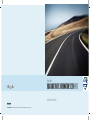 1
1
-
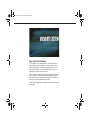 2
2
-
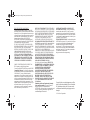 3
3
-
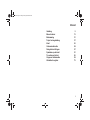 4
4
-
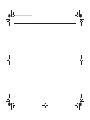 5
5
-
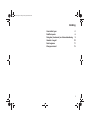 6
6
-
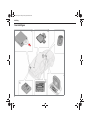 7
7
-
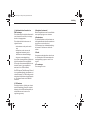 8
8
-
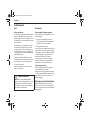 9
9
-
 10
10
-
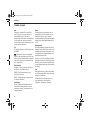 11
11
-
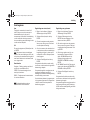 12
12
-
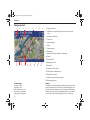 13
13
-
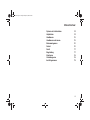 14
14
-
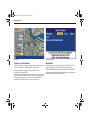 15
15
-
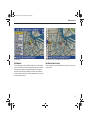 16
16
-
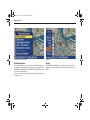 17
17
-
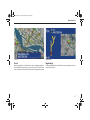 18
18
-
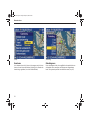 19
19
-
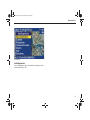 20
20
-
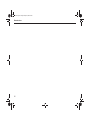 21
21
-
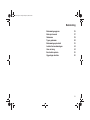 22
22
-
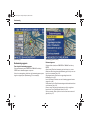 23
23
-
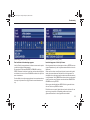 24
24
-
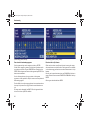 25
25
-
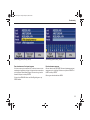 26
26
-
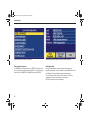 27
27
-
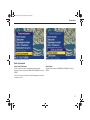 28
28
-
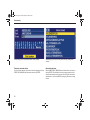 29
29
-
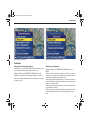 30
30
-
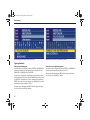 31
31
-
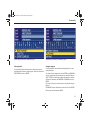 32
32
-
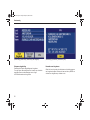 33
33
-
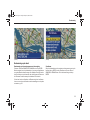 34
34
-
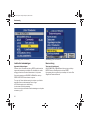 35
35
-
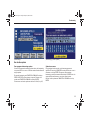 36
36
-
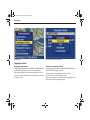 37
37
-
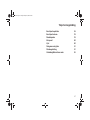 38
38
-
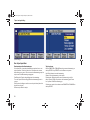 39
39
-
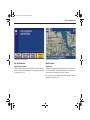 40
40
-
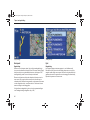 41
41
-
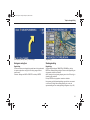 42
42
-
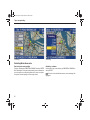 43
43
-
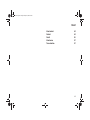 44
44
-
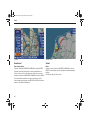 45
45
-
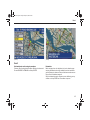 46
46
-
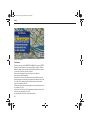 47
47
-
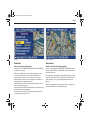 48
48
-
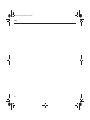 49
49
-
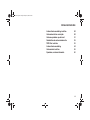 50
50
-
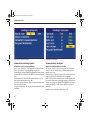 51
51
-
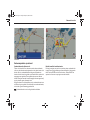 52
52
-
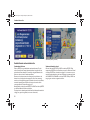 53
53
-
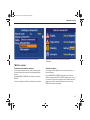 54
54
-
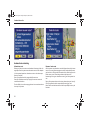 55
55
-
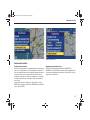 56
56
-
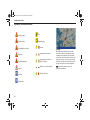 57
57
-
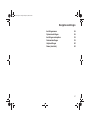 58
58
-
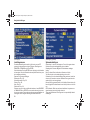 59
59
-
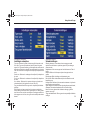 60
60
-
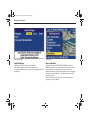 61
61
-
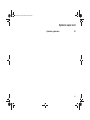 62
62
-
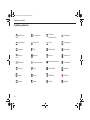 63
63
-
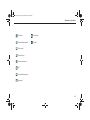 64
64
-
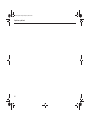 65
65
-
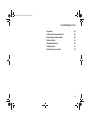 66
66
-
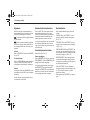 67
67
-
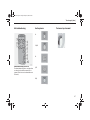 68
68
-
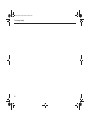 69
69
-
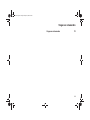 70
70
-
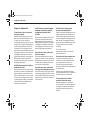 71
71
-
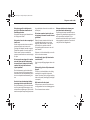 72
72
-
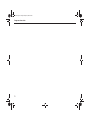 73
73
-
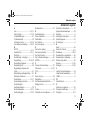 74
74
-
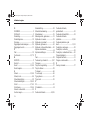 75
75
-
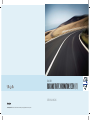 76
76